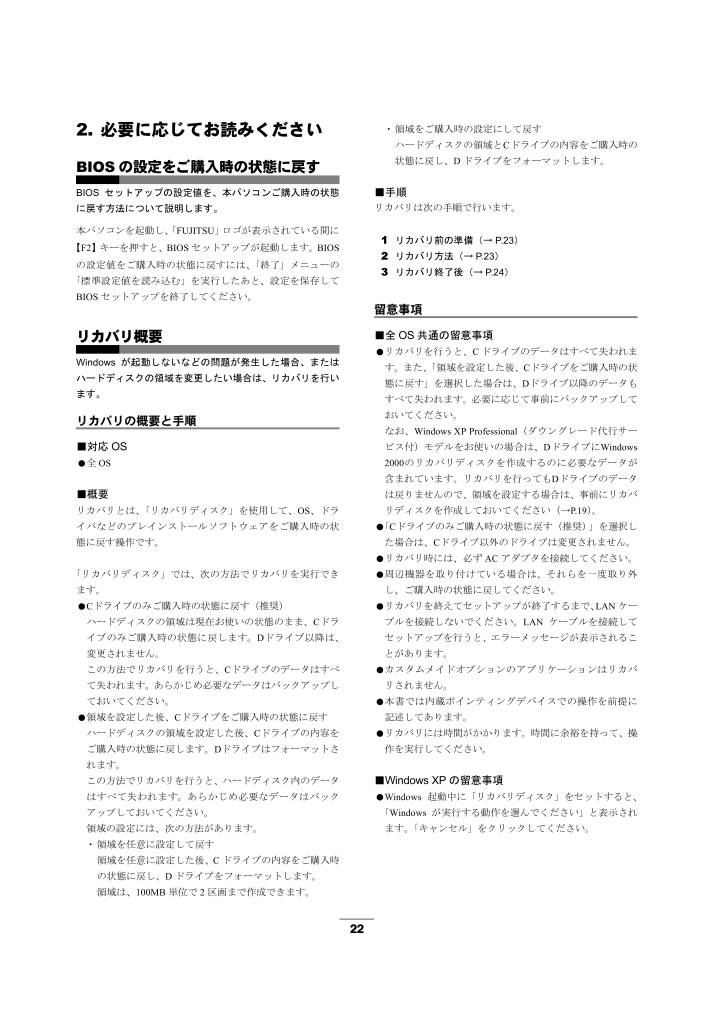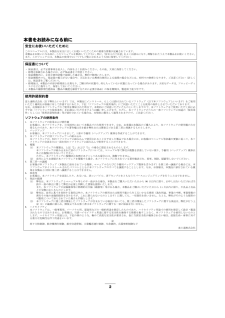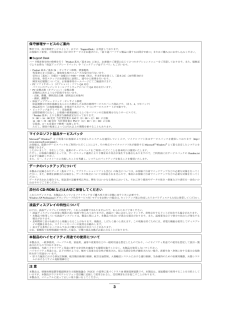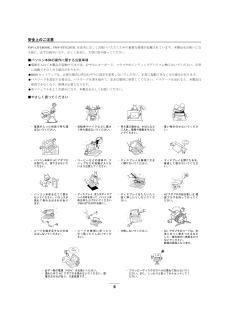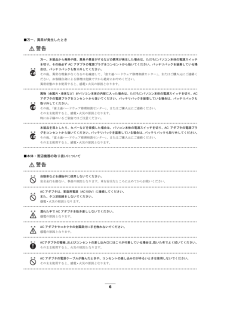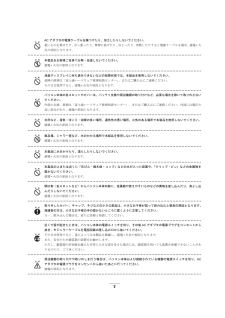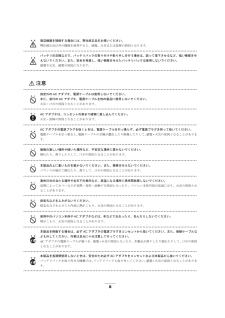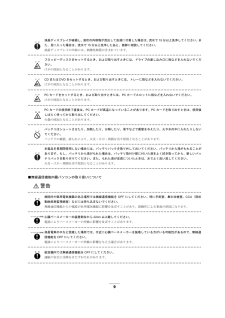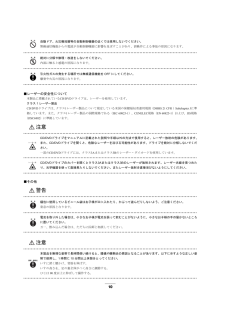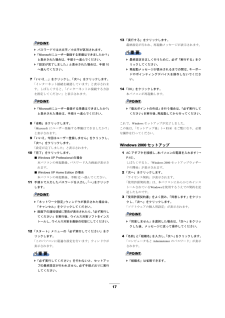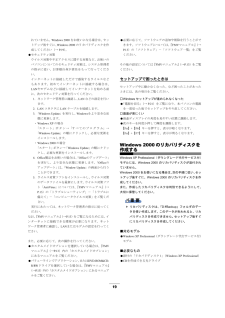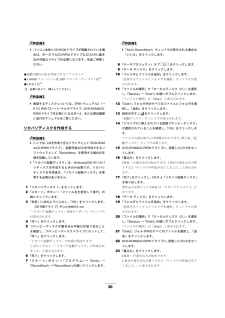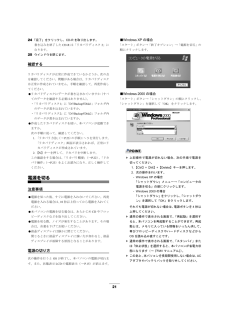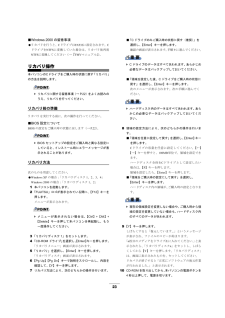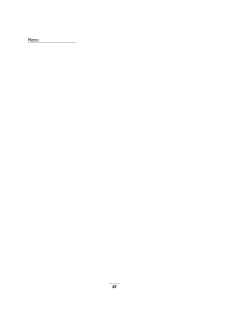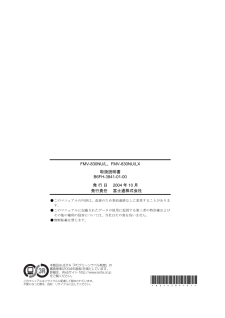222.必要に応じてお読みくださいBIOSの設定をご購入時の状態に戻すBIOSセットアップの設定 値を、本パソコンご購入時の状態に戻す方法について 説明します。本パソコンを起動し、「FUJITSU」ロゴが表示されている間に【F2】キーを押すと、BIOSセットアップが起動します。 BIOSの設定値をご購入時の状態に 戻すには、「終了」メニューの「標準設定値を読み込む」を実行したあと、設定を保存してBIOSセットアップを終了してください。リカバリ概要Windowsが起動しないなどの問 題が発生した場合、またはハードディスクの領域を変更したい場合は、リカバリを 行います。リカバリの概要と手順■対応OS●全OS■概要リカバリとは、「リカバリディスク」を使用して、OS、ドライバなどのプレインストールソフトウェアをご購入時の状態に戻す操作です。「リカバリディスク」では、次の方法でリカバリを実行できます。●Cドライブのみご購入時の状態に 戻す(推奨)ハードディスクの領域は現在お使いの状態のまま、 Cドライブのみご購入時の状態に 戻します。Dドライブ以降は、変更されません。この方法でリカバリを行うと、Cドライブのデータはすべて失われます。あらかじめ必要なデータはバッ クアップしておいてください。●領域を設定した後、Cドライブをご購入時の状態に 戻すハードディスクの領域を設定した後、Cドライブの内容をご購入時の状態に戻します。Dドライブはフォーマットされます。この方法でリカバリを行うと、ハードディス ク内のデータはすべて失われます。あらかじめ必要なデータはバッ クアップしておいてください。領域の設定には、次の方法があります。・領域を任意に設定して戻す領域を任意に設定した後、Cドライブの内容をご購入時の状態に戻し、Dドライブをフォーマットします。領域は、100MB単位で2区画まで作成できます。・領域をご購入時の設定にして 戻すハードディスクの領域とCドライブの内容をご購入時の状態に戻し、Dドライブをフォーマットします。■手順リカバリは次の手順で行います。1リカバリ前の準備(→P.23)2リカバリ方法(→P.23)3リカバリ終了後(→P.24)留意事項■全OS共通の留意事項●リカバリを行うと、Cドライブのデータはすべて失われます。また、「領域を設定した後、Cドライブをご購入時の状態に戻す」を選択した場合は、Dドライブ以降のデータもすべて失われます。必要に応じて事前にバックアップしておいてください。なお、Windows XP Professional (ダウングレード代行サービス付)モデルをお使いの場合は、 DドライブにWindows2000のリカバリディスクを作成するのに必要なデータが含まれています。リカバリを行ってもDドライブのデータは戻りませんので、領域を設定する場合は、事前に リカバリディスクを作成しておいてください( →P.19)。●「Cドライブのみご購入時の状態に 戻す(推奨)」を選択した場合は、Cドライブ以外のドライブは変更されません。●リカバリ時には、必ずACアダプタを接続してください。●周辺機器を取り付けている場合は、それらを一度取り外し、ご購入時の状態に 戻してください。●リカバリを終えてセットアップが 終了するまで、LANケーブルを接続しないでください。 LANケーブルを接続してセットアップを行うと、 エラーメッセージが表示されることがあります。●カスタムメイドオプションのアプリケーションはリカバリされません。●本書では内蔵ポインティングデバイスでの 操作を前提に記述してあります。●リカバリには時間がかかります。時間に余裕を持って、操作を実行してください。■Windows XPの留意事項●Windows起動中に「リカバリディスク」をセットすると、「Windowsが実行する動作を選んでください」と表示されます。「キャンセル」をクリックしてください。






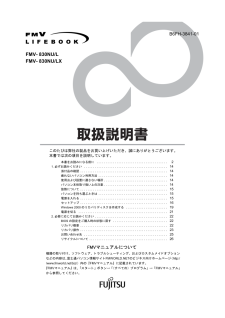


![前ページ カーソルキー[←]でも移動](http://gizport.jp/static/images/arrow_left2.png)